Co to jest Ukryj mój e-mail i jak korzystać z iCloud+?
Opublikowany: 2021-10-27Firma Apple niedawno zaktualizowała usługi iCloud do iCloud+ i wprowadziła kilka nowych funkcji, takich jak niestandardowa domena poczty e-mail, Ukryj mój e-mail itp. Spośród wszystkich nowych funkcji Ukryj mój e-mail jest jedną z najbardziej przydatnych, których potrzebujesz. Większość płatnych klientów iCloud jest automatycznie aktualizowana do iCloud+. Jeśli korzystasz z iCloud+, skorzystaj z Hide My Email.
Co to jest Ukryj mój e-mail?
Spam e-mailowy to jedna z najbardziej irytujących rzeczy w cyfrowym świecie. Witryny i aplikacje zbierają wiadomości e-mail od użytkowników w celu wysyłania treści promocyjnych. W większości przypadków udostępniają lub sprzedają Twój e-mail agencjom marketingowym, a Ty zaczniesz otrzymywać nieistotne wiadomości spamowe. Czasami e-maile ze spamem są również niebezpieczne z prośbą o odblokowanie lub weryfikację konta bankowego. Kliknięcie dowolnego łącza doprowadzi do utraty danych, kradzieży poufnych informacji i zainstalowania niepotrzebnego złośliwego oprogramowania na Twoim urządzeniu. Aby uniknąć wszystkich tych problemów związanych z pocztą e-mail lub zarządzać nimi, musisz przestać udostępniać swój adres e-mail jakimkolwiek usługom online. Jest to jednak wysoce niemożliwe ze względu na proces weryfikacji (double opt-in) wymagany prawnie w wielu krajach.
Apple wymyśla rozwiązanie o nazwie Hide My Email. Spowoduje to utworzenie fikcyjnych adresów e-mail na podstawie Twojego adresu e-mail Apple i ukrycie oryginalnego adresu e-mail Twojego konta. Wszystkie e-maile wysłane na fałszywe adresy e-mail zostaną przekazane na Twój oryginalny e-mail, więc nadawcy nie mają pojęcia o Twoim pierwotnym adresie e-mail. Możesz tworzyć nieograniczoną liczbę fałszywych adresów e-mail i usuwać je, gdy nie są potrzebne.
Przykładowy przypadek użycia fikcyjnego adresu e-mail
Weźmy pod uwagę przykład rejestracji do newslettera w witrynie, która umożliwia pobranie eBooka po weryfikacji przez e-mail.
- Najpierw utwórz fałszywy adres e-mail ze swojego konta iCloud+, które będzie znajdować się na icloud.com.
- Zarejestruj się do subskrypcji biuletynu na stronie za pomocą fikcyjnego e-maila.
- Otrzymasz fałszywy e-mail z linkiem weryfikacyjnym, który zostanie następnie przekazany na Twój adres e-mail Apple. Zweryfikuj swój adres e-mail i potwierdź subskrypcję.
- Pobierz bezpłatny eBook ze strony.
- Na koniec usuń fikcyjny e-mail, aby nigdy więcej nie otrzymywać żadnych promocyjnych wiadomości e-mail z witryny. Alternatywnie możesz nadal używać fałszywego adresu do odbierania i wysyłania e-maili.
Możesz użyć tego Ukryj mój e-mail, aby wysyłać wiadomości e-mail do nieznanych odbiorców, tworzyć konta podczas logowania do aplikacji na iPhone'a i do innych celów, w których nie chcesz używać oryginalnej poczty Apple.
Jak utworzyć atrapę e-maila z funkcją ukrywania mojego e-maila?
Najpierw upewnij się, że masz na swoim urządzeniu system iOS 15 lub iPadOS 15 lub nowszy. Niestety nie możesz korzystać z tej funkcji na starszych urządzeniach, a także na Macu. Możesz także użyć swojego konta iCloud, aby zalogować się do witryny i utworzyć fikcyjną wiadomość e-mail.
1. Utwórz Dummy Ukryj mój e-mail w ustawieniach iPhone'a
- Stuknij w aplikację „Ustawienia”, a następnie swój identyfikator Apple wyświetlany na górze.
- Przejdź do sekcji „iCloud” i wybierz opcję „Ukryj mój e-mail”.
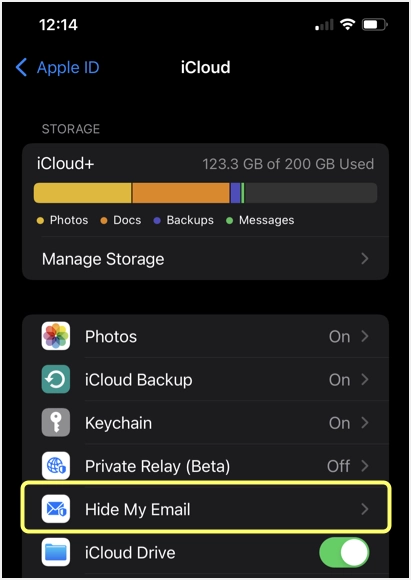
- Tutaj zobaczysz wszystkie swoje fałszywe e-maile i miejsce ich przekazywania.
- Wiadomość e-mail „Przekaż do” to Twój identyfikator Apple ID, możesz go dotknąć i wybrać inny adres e-mail, jeśli dodałeś go na swoim koncie Apple.
- Stuknij link „+ Utwórz nowy adres”, aby uzyskać nowy adres e-mail.
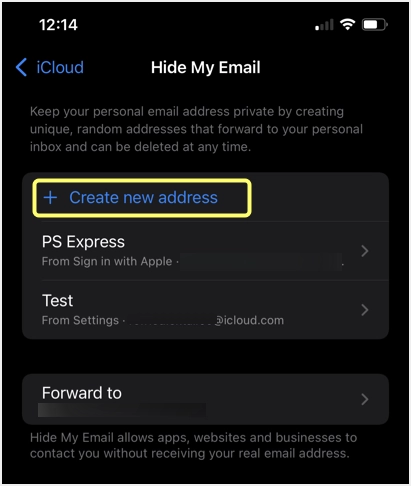
- Dotknij "Kontynuuj", aby przejść dalej z utworzonym adresem e-mail lub dotknij "Użyj innego adresu", aby uzyskać nowy identyfikator e-mail.
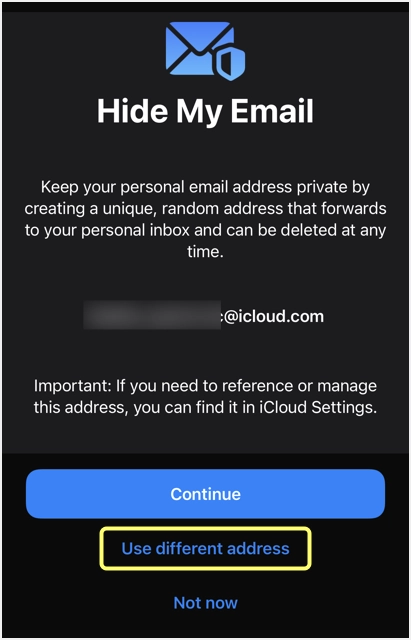
- Apple umożliwia dodanie etykiety i notatki, dzięki czemu można łatwo zapamiętać, kiedy masz setki fałszywych e-maili.
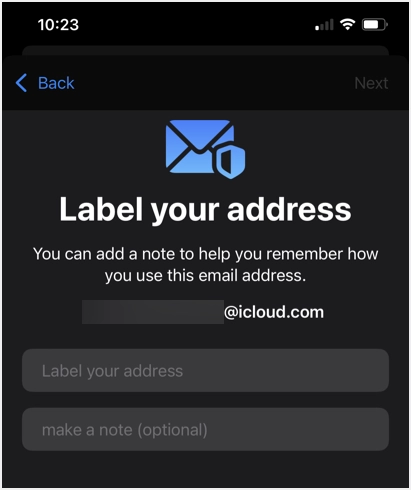
- Otrzymasz wiadomość z potwierdzeniem, jak poniżej i dotknij „Gotowe”, aby zakończyć proces.
Możesz wykonać ten sam proces na iPadzie i iPodzie touch.
2. Utwórz fikcyjną wiadomość e-mail z Safari
Czasami podczas przeglądania witryny w Safari może być konieczne utworzenie fałszywego e-maila. Niewygodne może być najpierw przejście do ustawień, a następnie powrót do Safari. Zamiast tego możesz bezpośrednio utworzyć fikcyjną wiadomość e-mail, gdy jesteś w Safari.
- Stuknij w pole e-mail podczas przeglądania witryny w Safari.
- Teraz zobaczysz opcję „Ukryj mój e-mail” nad klawiaturą i dotknij jej, aby utworzyć fałszywy adres e-mail.
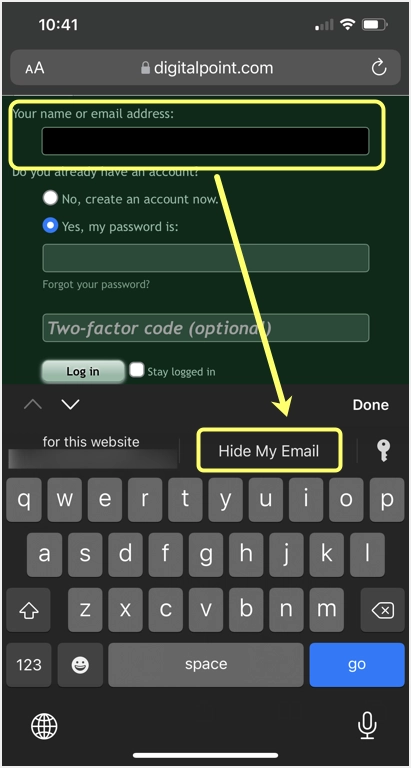
- Otrzymasz nowy e-mail iCloud.com. Możesz odświeżyć, aby zobaczyć nowy adres, lub dotknąć „Kontynuuj”, aby użyć wygenerowanego adresu.
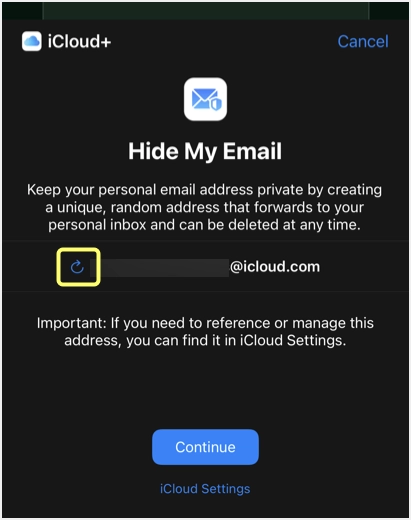
- Na następnym ekranie Apple automatycznie doda etykietę z nazwy witryny, którą możesz edytować i w razie potrzeby dodać notatkę.
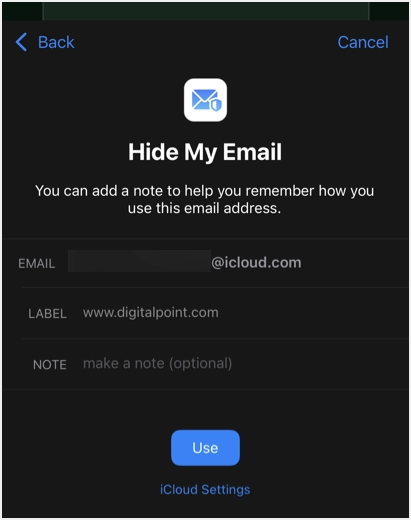
- Stuknij w przycisk „Użyj”, aby wypełnić fikcyjny e-mail w polu e-mail i kontynuować pracę.
- Apple wyśle Ci wiadomość e-mail na Twój adres e-mail Apple, który utworzyłeś Ukryj mój e-mail na stronie internetowej wraz z fałszywym adresem e-mail.
3. Utwórz e-mail z iCloud Web Access
Możesz także utworzyć fikcyjną wiadomość e-mail, logując się na swoje konto iCloud. Jest to przydatne, jeśli chcesz wyświetlić lub utworzyć adres z komputera z systemem Windows.

- Zaloguj się do iCloud.com i kliknij łącze „Ustawienia konta” wyświetlane pod Twoim identyfikatorem Apple.
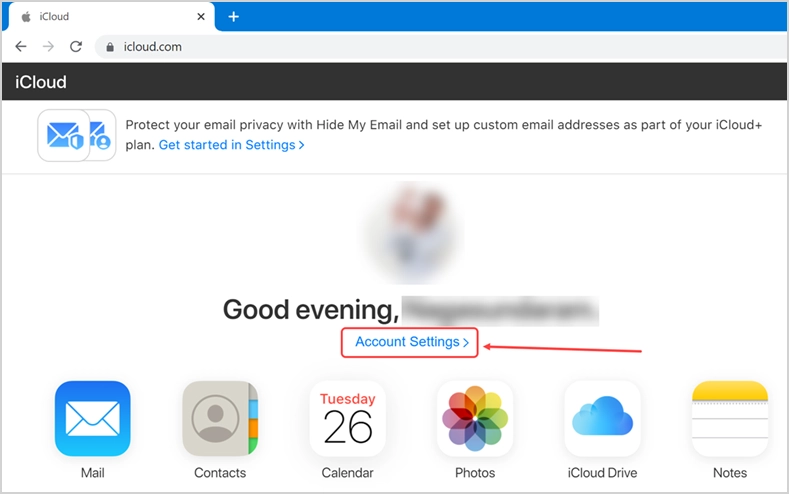
- Przewiń trochę w dół i kliknij przycisk „Zarządzaj” w sekcji „Ukryj mój e-mail”.
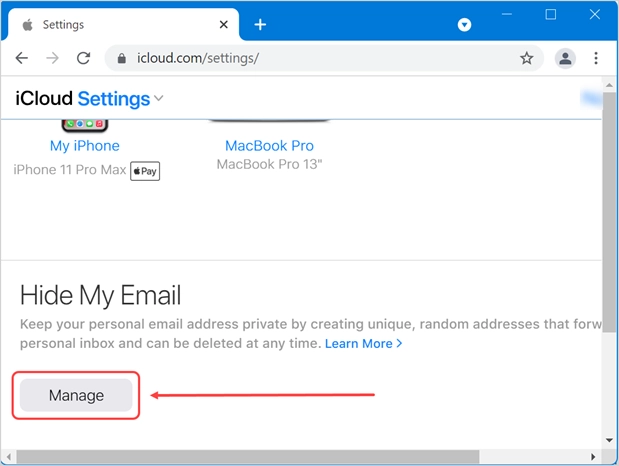
- Kliknij „Skonfiguruj nowy adres e-mail” i dodaj etykietę, taką jak tworzenie w iPhonie.
- Pamiętaj, że wszystkie twoje fałszywe e-maile będą dostępne w sekcji ustawień „Ukryj mój e-mail”.
Aktywacja, reaktywacja i usuwanie fałszywych wiadomości e-mail
Jak wspomniano, możesz tworzyć nieograniczoną liczbę fałszywych e-maili za pomocą iCloud.com i używać ich zamiast oryginalnego e-maila Apple. Jednak po pewnym czasie możesz nie potrzebować wszystkich fałszywych wiadomości e-mail.
- Po prostu przejdź do ustawień iCloud i dotknij e-maila, który chcesz usunąć z sekcji „Ukryj mój e-mail”.
- Stuknij w przycisk „Dezaktywuj adres e-mail”, aby przestać korzystać z poczty e-mail.
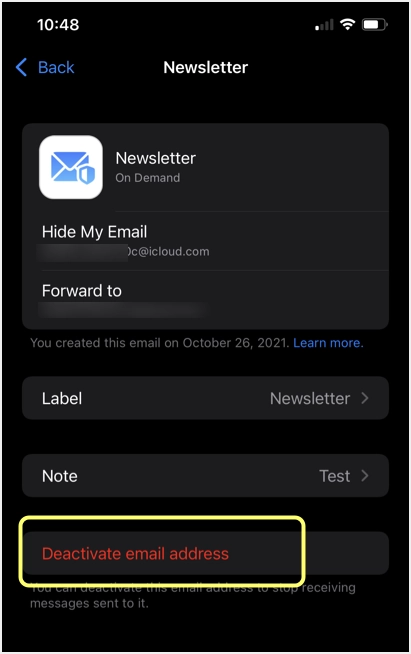
- Potwierdź wyskakujące okienko, dotykając opcji „Dezaktywuj”.
- Teraz zobaczysz sekcję „Nieaktywne adresy” w ustawieniach „Ukryj mój adres e-mail”.
- Stuknij w nią, aby wyświetlić wszystkie dezaktywowane fałszywe e-maile.
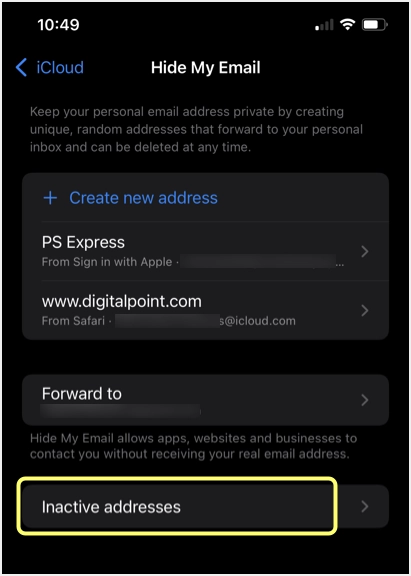
- Ponownie dotknij e-maila, w którym chcesz podjąć działanie.
- Możesz ponownie aktywować wiadomość e-mail lub całkowicie usunąć adres ze swojego konta.
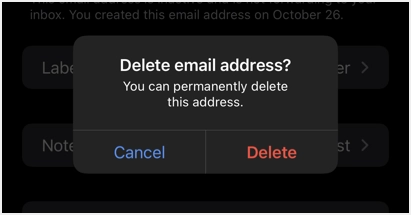
Punkty do zapamiętania
Podczas korzystania z usługi Ukryj mój e-mail pamiętaj o następujących punktach.
- Fałszywe e-maile zostaną utworzone na iCloud.com. Czasami podczas przeglądania wiadomości e-mail natychmiast po ich otrzymaniu zobaczysz odbiorcę jako „Ukryj mój e-mail”, a nadawcę wyświetla się również z iCloud.com. Musisz poczekać kilka minut, aby zobaczyć poprawne adresy e-mail w polach nadawcy/odbiorcy. Dlatego upewnij się, że e-maile wyświetlają się poprawnie, odpowiadając na wiadomości otrzymane z fałszywymi e-mailami. Pomoże to uniknąć sytuacji, w której odbiorca zobaczy jego własny e-mail z witryny iCloud.com podczas konwersacji dotyczącej treści poczty.
- Nie możesz dodać fałszywych adresów w aplikacji Mail, ponieważ nie jest to prawdziwa skrzynka odbiorcza.
- Odpowiadając na e-maile, odbiorcy zobaczą fałszywy e-mail iCloud.com, na który została wysłana oryginalna wiadomość. Nie zobaczą Twojego oryginalnego adresu e-mail, chociaż wyślesz e-mail z tego adresu.
- Apple twierdzi, że nie przechowuje żadnych treści wiadomości e-mail i usuwa je po przesłaniu do Ciebie z ich serwerów. Jednak czytają treść w celu zastosowania filtrów antyspamowych.
Ostatnie słowa
Jest to niezwykle przydatna funkcja do ukrywania poczty e-mail Apple i korzystania z poczty e-mail iCloud.com. Możesz tworzyć nieograniczoną liczbę fałszywych e-maili i usuwać je po wykonaniu zadania. W ten sposób możesz chronić pocztę Apple przed spamem i pracować z zachowaniem prywatności. Warto również zauważyć, że Apple oferuje niestandardową domenę e-mail z subskrypcją iCloud+. Możesz użyć tej funkcji, aby utworzyć podstawową pocztę e-mail iCloud i użyć swojej domeny niestandardowej do wysyłania i odbierania wiadomości e-mail.
